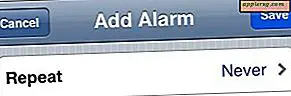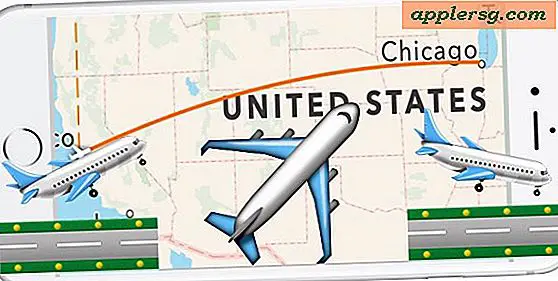Pantau Disk Activity di Mac OS X

Anda dapat memantau aktivitas disk di Mac OS X dengan menggunakan aplikasi Activity Monitor atau beberapa alat baris perintah. Activity Monitor adalah yang paling mudah dan paling user friendly, tetapi opsi Terminal memungkinkan informasi lebih lanjut untuk diambil.
Menonton Aktivitas Disk di Mac dengan Monitor Aktivitas
Untuk sebagian besar pengguna mac yang ingin cepat mendapatkan gagasan aktivitas disk, mereka dapat memeriksa aplikasi Activity Monitor.
- Luncurkan Activity Monitor, yang terletak di / Applications / Utilities /, atau Anda dapat menekan Command + Space Bar untuk memunculkan pencarian Spotlight dan menemukannya seperti itu
- Klik pada tab Disk Activity dalam aplikasi Activity Monitor
- Grafik di plot kanan Disk Activity
- Bayar perhatian khusus untuk "Data baca / detik" dan "Data ditulis / detik"
Apa yang menyebabkan penggunaan disk? Kadang-kadang berkorelasi dengan penggunaan CPU, dan beberapa aplikasi dan proses yang berat pada keduanya, seperti saat mengonversi video, audio, atau mds dan lampu sorot. Untuk mengetahui dengan pasti, luncurkan Terminal dari / Aplikasi / Utilitas / dan baca terus.
Memantau Aktivitas Disk dari Baris Perintah
Apa yang ditampilkan dalam Activity Monitor bisa agak terbatas, dan jika Anda menginginkan informasi khusus untuk aplikasi atau proses apa yang menyebabkan input dan output disk, Anda dapat meluncurkan Terminal dan menggunakan perintah berikut untuk mendapatkan informasi lebih lanjut.
iotop
Pertama adalah iotop, yang, dengan tidak mengherankan diberi nama, seperti top untuk I / O
sudo iotop -C 5 10
iotop akan melaporkan kembali sesuatu seperti ini, menunjukkan disk read / write secara keseluruhan, serta proses, perintah (atau aplikasi) dan ukuran byte yang ditulis aktif oleh setiap proses: 
Untuk memudahkan membandingkan aplikasi dan proses yang menggunakan disk, lewati flag -P bersama dengan perintah iotop, lalu perhatikan kolom% I / O:
sudo iotop -P -C 5 10
iotop juga dapat dipersempit oleh disk drive dengan menunjuk pada jalan dan menggunakan bendera -m. Pada contoh di bawah ini, filesystem root hanya akan ditonton untuk aktivitas:
sudo iotop -Pm /
iotop bukanlah satu-satunya pilihan ...
fs_usage
Aplikasi fs_usage adalah pilihan lain untuk melihat apa yang terjadi dengan aktivitas disk dan sistem file. Secara default, fs_usage dapat sedikit firehose, menampilkan satu ton data yang mungkin berlebihan untuk beberapa kebutuhan dasar:
sudo fs_usage -f filesys

fs_usage juga menampilkan disk yang dibaca dan ditulis serta aplikasi atau proses yang menyebabkannya.